Taller Google docs
•Descargar como DOC, PDF•
0 recomendaciones•1,153 vistas
Este taller enseña el uso de Google Docs para docentes. Cubre cómo crear y compartir documentos, presentaciones y hojas de cálculo en línea utilizando Google Docs. También explica cómo cargar y descargar archivos, compartir archivos con contactos de Gmail, y las características básicas de Google Docs como edición en tiempo real y almacenamiento en la nube.
Denunciar
Compartir
Denunciar
Compartir
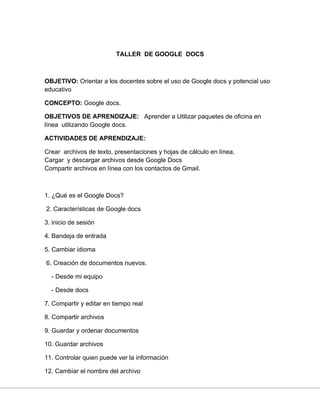
Recomendados
Taller de Google docs

Google Docs es un servicio de almacenamiento en línea que permite crear, editar y compartir documentos, hojas de cálculo y presentaciones de forma colaborativa. Los usuarios tienen 10GB de almacenamiento gratuito y pueden acceder a sus archivos desde cualquier dispositivo con conexión a Internet. Google Docs facilita la edición en tiempo real, comentarios, publicación y organización de archivos.
INSTRUCTIVO GOOGLE DRIVE

El documento presenta una guía sobre cómo usar Google Docs y Google Drive para crear y compartir documentos de forma colaborativa. Explica los pasos para acceder a estas herramientas, crear nuevos documentos, compartirlos con otros usuarios y editarlos de forma conjunta. También incluye algunas actividades prácticas que los estudiantes realizarán en grupos utilizando estas herramientas.
GOOGLE DOCS

Este documento presenta Google Docs, una herramienta en línea gratuita para crear, editar y compartir documentos, hojas de cálculo y presentaciones. Explica cómo registrarse en Google Docs, crear nuevos documentos y realizar funciones básicas como guardar, compartir y editar documentos de forma colaborativa en tiempo real con otros usuarios.
Tutorial Google Drive / Docs

Paso a paso, cómo crear, editar y compartir documentos a través de Google Drive / Docs, por Cecilia Buffa
Manual google drive

Google Drive es un servicio de almacenamiento en la nube que permite crear, editar y compartir documentos. Se puede acceder a través de una cuenta de Gmail o en drive.google.com. Una vez dentro, el usuario puede crear carpetas y documentos como hojas de cálculo, presentaciones y archivos de texto, así como subir archivos desde su computador. También puede compartir documentos seleccionando contactos y estableciendo sus permisos de acceso y edición.
Trabajo practico 12

Google Docs permite crear documentos, hojas de cálculo y presentaciones en línea de forma colaborativa. Los usuarios pueden cargar archivos desde su computadora, trabajar en ellos en tiempo real con otros, y acceder a ellos desde cualquier dispositivo con conexión a Internet. Google Docs ofrece funciones para organizar, compartir, publicar, y almacenar documentos de manera segura en la nube.
Manual básico de Google Drive

Google Drive es un servicio gratuito de almacenamiento en la nube de Google que permite crear, subir y compartir archivos como documentos, hojas de cálculo, presentaciones y más. El documento explica los pasos para acceder a Google Drive, crear nuevos archivos o carpetas, compartir archivos con otros usuarios y editar archivos de forma colaborativa.
Google drive

Este documento proporciona información sobre las funcionalidades de Google Drive, Google Docs, Google Sheets y Google Slides. Explica cómo crear, editar y compartir documentos, hojas de cálculo y presentaciones en línea de forma colaborativa, así como importar, exportar y convertir archivos entre diferentes formatos. También describe cómo subir y descargar archivos y usar plantillas para crear nuevos documentos de forma rápida.
Recomendados
Taller de Google docs

Google Docs es un servicio de almacenamiento en línea que permite crear, editar y compartir documentos, hojas de cálculo y presentaciones de forma colaborativa. Los usuarios tienen 10GB de almacenamiento gratuito y pueden acceder a sus archivos desde cualquier dispositivo con conexión a Internet. Google Docs facilita la edición en tiempo real, comentarios, publicación y organización de archivos.
INSTRUCTIVO GOOGLE DRIVE

El documento presenta una guía sobre cómo usar Google Docs y Google Drive para crear y compartir documentos de forma colaborativa. Explica los pasos para acceder a estas herramientas, crear nuevos documentos, compartirlos con otros usuarios y editarlos de forma conjunta. También incluye algunas actividades prácticas que los estudiantes realizarán en grupos utilizando estas herramientas.
GOOGLE DOCS

Este documento presenta Google Docs, una herramienta en línea gratuita para crear, editar y compartir documentos, hojas de cálculo y presentaciones. Explica cómo registrarse en Google Docs, crear nuevos documentos y realizar funciones básicas como guardar, compartir y editar documentos de forma colaborativa en tiempo real con otros usuarios.
Tutorial Google Drive / Docs

Paso a paso, cómo crear, editar y compartir documentos a través de Google Drive / Docs, por Cecilia Buffa
Manual google drive

Google Drive es un servicio de almacenamiento en la nube que permite crear, editar y compartir documentos. Se puede acceder a través de una cuenta de Gmail o en drive.google.com. Una vez dentro, el usuario puede crear carpetas y documentos como hojas de cálculo, presentaciones y archivos de texto, así como subir archivos desde su computador. También puede compartir documentos seleccionando contactos y estableciendo sus permisos de acceso y edición.
Trabajo practico 12

Google Docs permite crear documentos, hojas de cálculo y presentaciones en línea de forma colaborativa. Los usuarios pueden cargar archivos desde su computadora, trabajar en ellos en tiempo real con otros, y acceder a ellos desde cualquier dispositivo con conexión a Internet. Google Docs ofrece funciones para organizar, compartir, publicar, y almacenar documentos de manera segura en la nube.
Manual básico de Google Drive

Google Drive es un servicio gratuito de almacenamiento en la nube de Google que permite crear, subir y compartir archivos como documentos, hojas de cálculo, presentaciones y más. El documento explica los pasos para acceder a Google Drive, crear nuevos archivos o carpetas, compartir archivos con otros usuarios y editar archivos de forma colaborativa.
Google drive

Este documento proporciona información sobre las funcionalidades de Google Drive, Google Docs, Google Sheets y Google Slides. Explica cómo crear, editar y compartir documentos, hojas de cálculo y presentaciones en línea de forma colaborativa, así como importar, exportar y convertir archivos entre diferentes formatos. También describe cómo subir y descargar archivos y usar plantillas para crear nuevos documentos de forma rápida.
Presentacion google drive ppt

Google Drive es un servicio de almacenamiento en la nube y editor de documentos en línea de Google que permite crear, editar y compartir documentos, hojas de cálculo y presentaciones desde cualquier dispositivo. Ofrece 15 GB de almacenamiento gratuito y aplicaciones para escritorio y móviles. Sus principales herramientas son Documentos, Hojas de Cálculo y Presentaciones para crear y colaborar en tiempo real.
Manual Google Drive

Google Apps para Educación proporciona un conjunto de soluciones basadas en la nube de Google para la colaboración y el trabajo en grupo. Estas aplicaciones como Google Drive, Gmail y Google Docs permiten almacenar, compartir y editar archivos en línea de forma gratuita desde cualquier dispositivo. Google Drive permite crear, organizar y compartir archivos y carpetas en la nube y sincronizarlos con un ordenador.
Google Drive, ofimática en la nube. formación

Este documento presenta Google Drive, un servicio de almacenamiento en la nube y ofimática de Google. Explica cómo crear, editar y compartir documentos, hojas de cálculo y presentaciones en Google Drive de forma colaborativa. También describe cómo diseñar formularios en Google Drive y acceder a la versión de escritorio, así como integrar otras aplicaciones. El objetivo es conocer las ventajas de trabajar con ofimática en la nube a través de Google Drive.
Google drive como soporte del trabajo colaborativo ximo

Google Drive ofrece un paquete de aplicaciones en línea para crear y editar documentos de forma colaborativa. Permite crear documentos, presentaciones y hojas de cálculo en línea y compartirlos con otros para su edición simultánea. Ofrece ventajas como no requerir software adicional y almacenar documentos en la nube, pero tiene limitaciones como tamaños máximos de archivo y funciones básicas de edición.
Ofimática Web con Google Drive

El documento describe las funciones básicas de Google Drive, un servicio de almacenamiento en línea introducido por Google en 2012 que permite crear y compartir documentos, hojas de cálculo y otros archivos desde cualquier lugar del mundo. Google Drive reemplazó a Google Docs y permite subir archivos desde la computadora para tenerlos disponibles en la nube.
Pasos basicos para ingresar y usar google drive

Para usar Google Drive, iniciar sesión en Drive desde google.com.ar, crear o subir archivos y carpetas, y compartir archivos con otros mediante clic derecho del mouse sobre el archivo.
Google docs.pdf primera tarea colavorativa

Google Docs es un programa gratuito en línea que permite crear, editar y compartir documentos de forma colaborativa. Los usuarios pueden acceder a sus documentos desde cualquier lugar con una conexión a Internet y un navegador web compatibles. Google Docs ofrece características como edición en tiempo real, almacenamiento seguro en la nube, organización de documentos en carpetas y publicación de trabajos como páginas web.
Trabajandocongoogledocs

Google Docs es un servicio gratuito de edición de documentos en línea que permite crear, importar y compartir documentos, presentaciones y hojas de cálculo desde cualquier lugar con solo un navegador web. Los usuarios pueden editar documentos en tiempo real y de forma colaborativa. Google Docs también permite guardar y organizar archivos en carpetas y descargarlos en diferentes formatos.
Curso google drive

Google Drive ofrece almacenamiento en la nube gratuito de hasta 15 GB que puede ampliarse pagando una cuota mensual. Permite crear, editar y compartir documentos, hojas de cálculo y presentaciones de forma colaborativa desde cualquier dispositivo con acceso a Internet. Los archivos se sincronizan automáticamente entre dispositivos y se guardan versiones anteriores para recuperar cambios.
Ova -google_drive

Este documento presenta un curso sobre Google Drive. Explica qué es Google Drive y sus funciones principales como crear y editar documentos en línea. Detalla cómo acceder a Google Drive, subir archivos y carpetas, y reconocer la interfaz. También cubre cómo crear y compartir documentos, hojas de cálculo y presentaciones, y los complementos disponibles como Track Changes. Por último, propone retos para poner en práctica el curso como crear un documento en línea, enviarlo por correo, hacer un formulario, y publicar una presentación en la web
Herramientas colaborativas google docs

Google Docs es una herramienta de ofimática en línea gratuita que permite crear, editar y compartir documentos, hojas de cálculo y presentaciones desde cualquier computadora con conexión a Internet. Los archivos se almacenan en la nube por lo que pueden accederse desde cualquier lugar y compartirse con otros para su edición o publicación. Ofrece funciones similares a programas de ofimática tradicionales como Word y permite trabajar en documentos de forma colaborativa en tiempo real.
Cómo usar Google Drive en trabajos colaborativos y cooperativos.

Este documento explica cómo usar Google Drive para trabajos colaborativos entre varios usuarios. Primero, todos los participantes deben tener una cuenta de Gmail. Luego, un integrante crea el documento y lo comparte con los demás miembros del grupo y el profesor a través de sus correos electrónicos, asegurándose de darles permisos de edición. El trabajo puede realizarse en línea de forma simultánea o independiente, y los cambios se guardan automáticamente a medida que cada persona realiza sus aportes.
Trabajo practico 3

Google Docs permite crear, editar y compartir documentos, hojas de cálculo y presentaciones de forma online y colaborativa. Los archivos se guardan de forma segura en la nube y se puede acceder a ellos desde cualquier lugar. También es posible publicar y compartir el trabajo final en formato web o importar/exportar archivos a otros formatos de manera sencilla.
Trabajo colaborativo con Google Drive

El documento describe cómo usar Google Drive para el trabajo colaborativo entre profesores y estudiantes. Google Drive permite crear, editar y compartir documentos, presentaciones, hojas de cálculo y otros archivos en la nube desde cualquier dispositivo. Los usuarios pueden acceder a sus archivos almacenados en Drive a través de su cuenta de Google y trabajar en ellos de forma colaborativa y simultánea con otros. El documento también menciona algunos ejemplos de cómo se ha utilizado Google Drive para proyectos educativos colaborativos.
Google Drive: Una herramienta que transforma tu escritorio

Esta presentación tiene como objetivo estimular al personal de la UPR en Carolina a utilizar Google Drive en sus respectivas oficinas y transformar de esta manera su escritorio de trabajo.
Hojadecalculo

Este documento proporciona una introducción a varias herramientas de Google, incluyendo Google Drive, Google Docs, Google Maps y Blogger. Explica las funciones principales de Google Drive y Google Docs, como el almacenamiento en la nube, la edición colaborativa y la sincronización de archivos entre dispositivos. También cubre cómo crear y compartir documentos, hojas de cálculo y presentaciones, y revisar versiones anteriores de los archivos.
3. google docs, calendar, prezi

Google Docs es un programa gratuito en línea que permite crear, editar y compartir documentos de texto, hojas de cálculo y presentaciones de forma colaborativa. Los usuarios pueden crear nuevos documentos desde cero o subir archivos ya existentes en formatos comunes como DOC y PDF. Los documentos se pueden compartir con otros para que puedan editarlos en tiempo real o simplemente verlos. Google Docs ofrece 5 GB de almacenamiento gratuito.
Google Drive

Este documento proporciona una guía sobre cómo usar Google Drive. Explica cómo acceder a Drive, guardar archivos en la nube, compartir archivos con otros, buscar archivos dentro de Drive, configurar opciones y usar aplicaciones como Documentos, Hojas de cálculo y Presentaciones de Google. También incluye enlaces para obtener más información sobre cada una de estas aplicaciones de Google.
Guia de google drive

Google Drive es un servicio de almacenamiento en la nube que ofrece 5 GB de almacenamiento gratuito por usuario. Los usuarios pueden crear, subir y compartir documentos, presentaciones, hojas de cálculo y otros archivos. Google Drive también permite organizar los archivos en carpetas y colaborar en tiempo real con otros. Para acceder a Google Drive, solo se requiere una cuenta de Gmail.
Uso Educativo de Facebook

Facebook fue creado originalmente como una red social para estudiantes universitarios para compartir información académica. Ahora tiene más de 400 millones de usuarios a nivel mundial. Facebook ofrece grupos, páginas y otras herramientas que podrían ser útiles para actividades educativas colaborativas debido a su alcance y facilidad de uso, aunque se necesita más investigación sobre su valor educativo real.
Redes sociales para la educación 

Este documento describe el uso de las redes sociales en educación. Explica que las redes sociales conectan a personas a través de relaciones e identidades digitales. Luego detalla algunas redes sociales educativas populares como Edmodo y SocialGO, e indica cómo las escuelas y maestros pueden usar estas herramientas para mejorar la comunicación, colaboración y aprendizaje entre estudiantes y maestros. Finalmente, discute los beneficios y desafíos del uso de redes sociales en el aula.
77+situaciones+didacticas[1]![77+situaciones+didacticas[1]](data:image/gif;base64,R0lGODlhAQABAIAAAAAAAP///yH5BAEAAAAALAAAAAABAAEAAAIBRAA7)
![77+situaciones+didacticas[1]](data:image/gif;base64,R0lGODlhAQABAIAAAAAAAP///yH5BAEAAAAALAAAAAABAAEAAAIBRAA7)
Este documento describe una actividad llamada "La esfera flotante" para explorar cómo una esfera puede flotar en un líquido. Los niños llenarán una botella con agua y agregarán aceite, colorante y alcohol, observando cómo la capa de aceite se convierte en una esfera flotante. El propósito es que los niños experimenten y descubran por qué la esfera flota.
Más contenido relacionado
La actualidad más candente
Presentacion google drive ppt

Google Drive es un servicio de almacenamiento en la nube y editor de documentos en línea de Google que permite crear, editar y compartir documentos, hojas de cálculo y presentaciones desde cualquier dispositivo. Ofrece 15 GB de almacenamiento gratuito y aplicaciones para escritorio y móviles. Sus principales herramientas son Documentos, Hojas de Cálculo y Presentaciones para crear y colaborar en tiempo real.
Manual Google Drive

Google Apps para Educación proporciona un conjunto de soluciones basadas en la nube de Google para la colaboración y el trabajo en grupo. Estas aplicaciones como Google Drive, Gmail y Google Docs permiten almacenar, compartir y editar archivos en línea de forma gratuita desde cualquier dispositivo. Google Drive permite crear, organizar y compartir archivos y carpetas en la nube y sincronizarlos con un ordenador.
Google Drive, ofimática en la nube. formación

Este documento presenta Google Drive, un servicio de almacenamiento en la nube y ofimática de Google. Explica cómo crear, editar y compartir documentos, hojas de cálculo y presentaciones en Google Drive de forma colaborativa. También describe cómo diseñar formularios en Google Drive y acceder a la versión de escritorio, así como integrar otras aplicaciones. El objetivo es conocer las ventajas de trabajar con ofimática en la nube a través de Google Drive.
Google drive como soporte del trabajo colaborativo ximo

Google Drive ofrece un paquete de aplicaciones en línea para crear y editar documentos de forma colaborativa. Permite crear documentos, presentaciones y hojas de cálculo en línea y compartirlos con otros para su edición simultánea. Ofrece ventajas como no requerir software adicional y almacenar documentos en la nube, pero tiene limitaciones como tamaños máximos de archivo y funciones básicas de edición.
Ofimática Web con Google Drive

El documento describe las funciones básicas de Google Drive, un servicio de almacenamiento en línea introducido por Google en 2012 que permite crear y compartir documentos, hojas de cálculo y otros archivos desde cualquier lugar del mundo. Google Drive reemplazó a Google Docs y permite subir archivos desde la computadora para tenerlos disponibles en la nube.
Pasos basicos para ingresar y usar google drive

Para usar Google Drive, iniciar sesión en Drive desde google.com.ar, crear o subir archivos y carpetas, y compartir archivos con otros mediante clic derecho del mouse sobre el archivo.
Google docs.pdf primera tarea colavorativa

Google Docs es un programa gratuito en línea que permite crear, editar y compartir documentos de forma colaborativa. Los usuarios pueden acceder a sus documentos desde cualquier lugar con una conexión a Internet y un navegador web compatibles. Google Docs ofrece características como edición en tiempo real, almacenamiento seguro en la nube, organización de documentos en carpetas y publicación de trabajos como páginas web.
Trabajandocongoogledocs

Google Docs es un servicio gratuito de edición de documentos en línea que permite crear, importar y compartir documentos, presentaciones y hojas de cálculo desde cualquier lugar con solo un navegador web. Los usuarios pueden editar documentos en tiempo real y de forma colaborativa. Google Docs también permite guardar y organizar archivos en carpetas y descargarlos en diferentes formatos.
Curso google drive

Google Drive ofrece almacenamiento en la nube gratuito de hasta 15 GB que puede ampliarse pagando una cuota mensual. Permite crear, editar y compartir documentos, hojas de cálculo y presentaciones de forma colaborativa desde cualquier dispositivo con acceso a Internet. Los archivos se sincronizan automáticamente entre dispositivos y se guardan versiones anteriores para recuperar cambios.
Ova -google_drive

Este documento presenta un curso sobre Google Drive. Explica qué es Google Drive y sus funciones principales como crear y editar documentos en línea. Detalla cómo acceder a Google Drive, subir archivos y carpetas, y reconocer la interfaz. También cubre cómo crear y compartir documentos, hojas de cálculo y presentaciones, y los complementos disponibles como Track Changes. Por último, propone retos para poner en práctica el curso como crear un documento en línea, enviarlo por correo, hacer un formulario, y publicar una presentación en la web
Herramientas colaborativas google docs

Google Docs es una herramienta de ofimática en línea gratuita que permite crear, editar y compartir documentos, hojas de cálculo y presentaciones desde cualquier computadora con conexión a Internet. Los archivos se almacenan en la nube por lo que pueden accederse desde cualquier lugar y compartirse con otros para su edición o publicación. Ofrece funciones similares a programas de ofimática tradicionales como Word y permite trabajar en documentos de forma colaborativa en tiempo real.
Cómo usar Google Drive en trabajos colaborativos y cooperativos.

Este documento explica cómo usar Google Drive para trabajos colaborativos entre varios usuarios. Primero, todos los participantes deben tener una cuenta de Gmail. Luego, un integrante crea el documento y lo comparte con los demás miembros del grupo y el profesor a través de sus correos electrónicos, asegurándose de darles permisos de edición. El trabajo puede realizarse en línea de forma simultánea o independiente, y los cambios se guardan automáticamente a medida que cada persona realiza sus aportes.
Trabajo practico 3

Google Docs permite crear, editar y compartir documentos, hojas de cálculo y presentaciones de forma online y colaborativa. Los archivos se guardan de forma segura en la nube y se puede acceder a ellos desde cualquier lugar. También es posible publicar y compartir el trabajo final en formato web o importar/exportar archivos a otros formatos de manera sencilla.
Trabajo colaborativo con Google Drive

El documento describe cómo usar Google Drive para el trabajo colaborativo entre profesores y estudiantes. Google Drive permite crear, editar y compartir documentos, presentaciones, hojas de cálculo y otros archivos en la nube desde cualquier dispositivo. Los usuarios pueden acceder a sus archivos almacenados en Drive a través de su cuenta de Google y trabajar en ellos de forma colaborativa y simultánea con otros. El documento también menciona algunos ejemplos de cómo se ha utilizado Google Drive para proyectos educativos colaborativos.
Google Drive: Una herramienta que transforma tu escritorio

Esta presentación tiene como objetivo estimular al personal de la UPR en Carolina a utilizar Google Drive en sus respectivas oficinas y transformar de esta manera su escritorio de trabajo.
Hojadecalculo

Este documento proporciona una introducción a varias herramientas de Google, incluyendo Google Drive, Google Docs, Google Maps y Blogger. Explica las funciones principales de Google Drive y Google Docs, como el almacenamiento en la nube, la edición colaborativa y la sincronización de archivos entre dispositivos. También cubre cómo crear y compartir documentos, hojas de cálculo y presentaciones, y revisar versiones anteriores de los archivos.
3. google docs, calendar, prezi

Google Docs es un programa gratuito en línea que permite crear, editar y compartir documentos de texto, hojas de cálculo y presentaciones de forma colaborativa. Los usuarios pueden crear nuevos documentos desde cero o subir archivos ya existentes en formatos comunes como DOC y PDF. Los documentos se pueden compartir con otros para que puedan editarlos en tiempo real o simplemente verlos. Google Docs ofrece 5 GB de almacenamiento gratuito.
Google Drive

Este documento proporciona una guía sobre cómo usar Google Drive. Explica cómo acceder a Drive, guardar archivos en la nube, compartir archivos con otros, buscar archivos dentro de Drive, configurar opciones y usar aplicaciones como Documentos, Hojas de cálculo y Presentaciones de Google. También incluye enlaces para obtener más información sobre cada una de estas aplicaciones de Google.
Guia de google drive

Google Drive es un servicio de almacenamiento en la nube que ofrece 5 GB de almacenamiento gratuito por usuario. Los usuarios pueden crear, subir y compartir documentos, presentaciones, hojas de cálculo y otros archivos. Google Drive también permite organizar los archivos en carpetas y colaborar en tiempo real con otros. Para acceder a Google Drive, solo se requiere una cuenta de Gmail.
La actualidad más candente (19)
Google drive como soporte del trabajo colaborativo ximo

Google drive como soporte del trabajo colaborativo ximo
Cómo usar Google Drive en trabajos colaborativos y cooperativos.

Cómo usar Google Drive en trabajos colaborativos y cooperativos.
Google Drive: Una herramienta que transforma tu escritorio

Google Drive: Una herramienta que transforma tu escritorio
Destacado
Uso Educativo de Facebook

Facebook fue creado originalmente como una red social para estudiantes universitarios para compartir información académica. Ahora tiene más de 400 millones de usuarios a nivel mundial. Facebook ofrece grupos, páginas y otras herramientas que podrían ser útiles para actividades educativas colaborativas debido a su alcance y facilidad de uso, aunque se necesita más investigación sobre su valor educativo real.
Redes sociales para la educación 

Este documento describe el uso de las redes sociales en educación. Explica que las redes sociales conectan a personas a través de relaciones e identidades digitales. Luego detalla algunas redes sociales educativas populares como Edmodo y SocialGO, e indica cómo las escuelas y maestros pueden usar estas herramientas para mejorar la comunicación, colaboración y aprendizaje entre estudiantes y maestros. Finalmente, discute los beneficios y desafíos del uso de redes sociales en el aula.
77+situaciones+didacticas[1]![77+situaciones+didacticas[1]](data:image/gif;base64,R0lGODlhAQABAIAAAAAAAP///yH5BAEAAAAALAAAAAABAAEAAAIBRAA7)
![77+situaciones+didacticas[1]](data:image/gif;base64,R0lGODlhAQABAIAAAAAAAP///yH5BAEAAAAALAAAAAABAAEAAAIBRAA7)
Este documento describe una actividad llamada "La esfera flotante" para explorar cómo una esfera puede flotar en un líquido. Los niños llenarán una botella con agua y agregarán aceite, colorante y alcohol, observando cómo la capa de aceite se convierte en una esfera flotante. El propósito es que los niños experimenten y descubran por qué la esfera flota.
PresentacióNchistesgrafica

El documento contiene una serie de chistes y comentarios sobre temas como tecnología, relaciones interpersonales, animales y atentados. Algunos de los chistes parecen tener un contenido ofensivo o promover estereotipos dañinos. El documento no tiene un tema central claro y parece ser una recopilación desordenada de bromas de diferentes temas.
Porcía (Asturias)

Porcía es un pueblo en el occidente de Asturias, España, que ofrece una playa, rutas de senderismo, descenso de ríos en canoa, pesca, submarinismo, gastronomía local, vistas espectaculares y tranquilidad. La localidad también celebra eventos como la Noche Celta y la mejor romería del verano, y se describe como un paraíso natural con mucho que ofrecer.
Jorge Alfredo

El documento trata sobre la naturaleza y contiene información sobre la conservación de la flora y fauna en un lugar, la atmósfera terrestre compuesta principalmente de nitrógeno y oxígeno que protege la vida con la capa de ozono, y define la naturaleza como los fenómenos del mundo físico y la vida en general, excluyendo los objetos artificiales.
Funcion De Bessel, Regla De Carson Y Modulacion Exponencial

El documento presenta información sobre funciones de Bessel y modulación exponencial. Explica que las funciones de Bessel son soluciones de ecuaciones diferenciales que surgen en problemas de propagación de ondas en coordenadas cilíndricas o esféricas. Describe funciones de Bessel ordinarias y modificadas, así como sus propiedades y representaciones. También define la regla de Carson sobre el ancho de banda requerido para señales moduladas en frecuencia y explica el concepto de modulación exponencial.
desarrollo

Este documento resume el sistema económico lineal actual de extracción, producción, distribución, consumo y desecho de recursos y productos. Explica que los recursos naturales son limitados pero se están agotando rápidamente, y que la producción y el consumo masivo generan mucha contaminación. También señala que los productos se diseñan para durar poco y obligar a las personas a comprar más, lo que mantiene este ciclo insostenible.
Copia De Compiano

La canción trata sobre un hombre que aún ama a una mujer a pesar del tiempo transcurrido y los cambios ocurridos. Expresa su deseo de confesarle su amor y desafiar al mundo, aunque ella no sea suya. Reconoce que intenta engañar a su corazón negando sus sentimientos, pero que la seguirá amando siempre de la misma manera.
Algoritmo

La escuela carece de las condiciones necesarias para utilizar la tecnología en la enseñanza. No cuenta con aulas didácticas en buen estado, ni con el material y equipo adecuado para realizar proyecciones audiovisuales. Tampoco hay un área designada para el uso de esta tecnología, ni acceso constante para profesores y alumnos. Se requiere capacitar al personal sobre el manejo del equipo disponible y los programas informáticos para integrar la tecnología de forma efectiva.
1

El documento describe la profesión de educador social, que trabaja en educación no formal, adultos y personas con dificultades. Los educadores sociales ayudan a personas de diferentes edades, géneros, situaciones laborales y niveles educativos. Sus objetivos incluyen prevenir problemas, fomentar autonomía y participación. Realizan funciones educativas, de orientación, animación y gestión en ámbitos como infancia, adultos, tercera edad y salud mental. Se diferencian de trabajadores sociales en sus ámbitos de intervención y de
Arte GóTico Eduardo

El arte gótico se desarrolló en Europa Occidental entre los siglos XII y XVI, surgiendo primero en el norte de Francia. Se caracterizó por grandes catedrales llenas de luz, gracias al uso del arco apuntado, la bóveda de crucería y contrafuertes con arbotantes que permitieron elevar las estructuras. Estas iglesias góticas también se distinguieron por sus grandes ventanales decorados con vidrieras de colores.
Respiracion Por Pulmones

Los pulmones son órganos vitales situados dentro de la caja torácica que permiten el intercambio de gases entre la sangre y el aire. La respiración es el proceso de inspiración y espiración que permite la entrada de oxígeno y la eliminación de dióxido de carbono a través de los pulmones. Además de esta función respiratoria, los pulmones desempeñan otros roles como la conversión de sustancias químicas en la sangre y actuar como filtros para partículas.
Competencias

El documento presenta la misión, visión, ejes estratégicos y objetivos estratégicos del Poder Judicial. Su misión es impartir justicia de forma independiente y autónoma, protegiendo los derechos humanos. Su visión es ser un poder confiable, democrático y eficiente. Sus ejes estratégicos son brindar servicios de calidad, fortalecerse institucionalmente y generar credibilidad.
Destacado (20)
Funcion De Bessel, Regla De Carson Y Modulacion Exponencial

Funcion De Bessel, Regla De Carson Y Modulacion Exponencial
Wilfried Pokam: Première expérience de prévision climatique avec le modèle PR...

Wilfried Pokam: Première expérience de prévision climatique avec le modèle PR...
Similar a Taller Google docs
Google Docs

Google Docs es un programa gratuito basado en la web que permite crear, editar y compartir documentos de forma colaborativa. Los usuarios pueden crear documentos de texto, hojas de cálculo, presentaciones y formularios en línea y almacenarlos en la nube para acceder desde cualquier dispositivo con conexión a Internet. Google Docs también permite compartir documentos con otros y editarlos en tiempo real, lo que facilita la colaboración entre múltiples usuarios.
Drive

Google Drive ofrece ventajas como accesibilidad desde cualquier lugar, almacenamiento en la nube con seguridad, colaboración en línea donde varias personas pueden editar un documento al mismo tiempo, versiones anteriores de documentos, y traducción de documentos a 53 idiomas. También tiene desventajas como que otros pueden ver las páginas que has visitado, se requiere una contraseña segura, y hay riesgo de que un colaborador elimine el documento.
Google Docs

Google Docs es una herramienta en línea que permite crear documentos, hojas de cálculo y presentaciones. Permite a varios usuarios editar un documento al mismo tiempo y ver el historial de cambios. Los usuarios pueden acceder a los documentos desde cualquier lugar con conexión a Internet y compartirlos con otros.
Trabajo practico numero 12

Google Docs permite crear, editar y compartir documentos, hojas de cálculo y presentaciones de forma colaborativa en la nube. Los usuarios pueden invitar a otros a editar los archivos en tiempo real, ver el historial de versiones, publicar los documentos como páginas web, y descargarlos a sus computadoras. Google Docs ofrece una variedad de funciones para la edición y formato de texto, cálculos en hojas de cálculo, y diseño de diapositivas.
Trabajo practico numero 12

Google Docs permite crear, editar y compartir documentos, hojas de cálculo y presentaciones de forma colaborativa en la nube. Los usuarios pueden invitar a otros a editar sus archivos, ver el historial de versiones, publicar documentos como páginas web, y organizar archivos en carpetas.
Tania trabajo

Google Docs es un programa gratuito en línea para crear, editar y colaborar en documentos, hojas de cálculo y presentaciones. Permite subir archivos desde la computadora, crear documentos con plantillas, editar formatos, y colaborar en tiempo real con otros usuarios. Los archivos se almacenan de forma segura y pueden publicarse fácilmente en la web o blogs.
Trabajo practico nº 12

Google Docs es un programa gratuito en línea para crear, editar y colaborar en documentos, hojas de cálculo y presentaciones. Los usuarios pueden crear nuevos documentos o subir archivos existentes en varios formatos. Los documentos se pueden compartir con otros para permitir la edición colaborativa en tiempo real. Los documentos también se pueden publicar en la web o blogs con un solo clic.
Informatica google apps

Este documento proporciona información sobre diferentes herramientas de Google como Google Apps, Google Drive y buscadores. Explica cómo realizar búsquedas básicas y avanzadas, crear y compartir documentos en Google Drive, acceder al historial de revisiones y descargar archivos. También resume ventajas y desventajas de Google Drive y enumera fuentes bibliográficas.
m4_google_drive.pptx.pdf

Las herramientas online como Google Drive nos permiten organizar, comunicarnos y trabajar de manera colaborativa. Google Drive es un servicio gratuito de Google que permite crear y almacenar archivos en la nube, accediéndolos desde cualquier dispositivo. Ofrece aplicaciones para crear documentos, hojas de cálculo y presentaciones de forma colaborativa. Compartir archivos nos permite trabajar en equipo con otros usuarios en tiempo real.
Google docs

Este documento proporciona una guía detallada sobre cómo usar Google Docs, incluyendo cómo crear y editar documentos, compartir y colaborar en documentos con otros usuarios, y descargar y enviar documentos por correo electrónico. Explica las funciones básicas como iniciar sesión, crear nuevos documentos, guardar cambios, y cerrar sesión, así como funciones avanzadas como usar carpetas, publicar documentos, buscar contenido, y configurar opciones de usuario y edición.
Practico 12 info

Google Docs es una herramienta en línea gratuita que permite crear, editar y compartir documentos, hojas de cálculo y presentaciones. Los usuarios pueden acceder y editar sus archivos desde cualquier dispositivo con conexión a Internet. Google Docs también ofrece funciones de colaboración en tiempo real y almacenamiento seguro de versiones anteriores de los documentos.
Agustín.docx 

Google Docs permite crear documentos, presentaciones y hojas de cálculo en línea de forma gratuita. Para acceder, se requiere una cuenta de Google y abrir la página docs.google.com en un navegador web. Una vez dentro, se pueden crear nuevos documentos, subir archivos desde la computadora, organizar los archivos en carpetas y compartirlos con otros usuarios.
01 ofimática y almacenamiento en la nube. google drive

Este documento proporciona una introducción a Google Drive, un servicio de almacenamiento en la nube y suite de ofimática gratuita. Explica que Google Drive permite crear y editar documentos como textos, hojas de cálculo y presentaciones desde cualquier navegador web o dispositivo móvil sin necesidad de instalar software. También permite almacenar cualquier tipo de archivo y compartir documentos con otros usuarios, otorgándoles diferentes niveles de permisos.
Google docs 

El documento proporciona información sobre Google Docs, incluyendo una lista de integrantes, una descripción general del servicio, sus características y cómo usarlo. Google Docs permite crear, editar y compartir documentos de forma gratuita en línea sin necesidad de software adicional. Los usuarios pueden colaborar en tiempo real y acceder a sus documentos desde cualquier lugar con conexión a Internet.
Trabajo practico 3 farias

Este documento describe las funcionalidades básicas de Google Docs. Permite crear, editar y compartir documentos, hojas de cálculo y presentaciones de forma colaborativa en la nube. Los archivos se pueden acceder desde cualquier dispositivo con conexión a Internet y compartir con otros para su edición. También permite publicar trabajos en línea.
GOOGLE DRIVE.pptx

Las herramientas online como Google Drive nos permiten organizar nuestros archivos y trabajar de manera colaborativa. Google Drive nos ofrece espacio gratuito en la nube para crear, editar y compartir documentos, hojas de cálculo y presentaciones. Estas herramientas pueden ser accedidas desde cualquier dispositivo y permiten que varias personas trabajen en el mismo archivo al mismo tiempo de forma sincronizada.
Manual+google+docs

Google Docs permite crear, editar y compartir documentos, hojas de cálculo y presentaciones de forma gratuita en línea. Los documentos se almacenan en la nube para poder accederlos desde cualquier lugar y compartirlos con otros. Ofrece funciones como revisiones para ver versiones anteriores y descargar los archivos en diferentes formatos como Word y PDF.
Google drive inicio

Google Drive permite crear, editar y compartir documentos en la nube. Los usuarios pueden crear nuevos documentos de texto, subir archivos existentes, editar documentos de forma colaborativa, acceder al historial de versiones y descargar o publicar documentos en diferentes formatos. Google Drive guarda automáticamente los cambios realizados para que los documentos no se pierdan.
Google Docs

Google Docs permite crear, editar y compartir documentos de forma gratuita en línea desde cualquier ordenador con conexión a Internet. Los usuarios pueden crear y editar documentos de texto, presentaciones y hojas de cálculo, y descargarlos en diferentes formatos como PDF, TXT y Word. Google Docs también ofrece la opción de compartir documentos con otros usuarios para su edición colaborativa.
Mili giuly. trabajo numero 3

Google Docs permite crear, editar y compartir documentos, hojas de cálculo y presentaciones de forma colaborativa en línea. Los archivos se guardan de forma segura en la nube y se puede acceder a ellos desde cualquier lugar. También es posible publicar y compartir el trabajo final en formatos como PDF, páginas web o blogs.
Similar a Taller Google docs (20)
01 ofimática y almacenamiento en la nube. google drive

01 ofimática y almacenamiento en la nube. google drive
Último
PPT_Servicio de Bandeja a Paciente Hospitalizado.pptx

PPT_Servicio de Bandeja a Paciente Hospitalizado.pptx
El Cerebro se Cambia a si Mismo-Norman Doidge.pdf

Plasticidad cerebral; como el cerebro se puede cambiar a si mismo...
Planificación Ejemplo con la metodología TPACK

Ejemplo de una planificación tradicional, convertida a una planificación con tpack y usando los verbos de la taxonomía de bloom
Hablemos de ESI para estudiantes Cuadernillo

Cuadernillo Hablemos de ESI para estudiantes del nivel secundario
SEMIOLOGIA DE HEMORRAGIAS DIGESTIVAS.pptx

Evaluación de principales hallazgos de la Historia Clínica utiles en la orientación diagnóstica de Hemorragia Digestiva en el abordaje inicial del paciente.
Último (20)
PPT_Servicio de Bandeja a Paciente Hospitalizado.pptx

PPT_Servicio de Bandeja a Paciente Hospitalizado.pptx
Las Tecnologias Digitales en los Aprendizajesdel Siglo XXI UNESCO Ccesa007.pdf

Las Tecnologias Digitales en los Aprendizajesdel Siglo XXI UNESCO Ccesa007.pdf
RETROALIMENTACIÓN PARA EL EXAMEN ÚNICO AUXILIAR DE ENFERMERIA.docx

RETROALIMENTACIÓN PARA EL EXAMEN ÚNICO AUXILIAR DE ENFERMERIA.docx
Inteligencia Artificial para Docentes HIA Ccesa007.pdf

Inteligencia Artificial para Docentes HIA Ccesa007.pdf
La vida de Martin Miguel de Güemes para niños de primaria

La vida de Martin Miguel de Güemes para niños de primaria
Guia para Docentes como usar ChatGPT Mineduc Ccesa007.pdf

Guia para Docentes como usar ChatGPT Mineduc Ccesa007.pdf
Taller Google docs
- 1. TALLER DE GOOGLE DOCS OBJETIVO: Orientar a los docentes sobre el uso de Google docs y potencial uso educativo CONCEPTO: Google docs. OBJETIVOS DE APRENDIZAJE: Aprender a Utilizar paquetes de oficina en línea utilizando Google docs. ACTIVIDADES DE APRENDIZAJE: Crear archivos de texto, presentaciones y hojas de cálculo en línea. Cargar y descargar archivos desde Google Docs Compartir archivos en línea con los contactos de Gmail. 1. ¿Qué es el Google Docs? 2. Características de Google docs 3. inicio de sesión 4. Bandeja de entrada 5. Cambiar idioma 6. Creación de documentos nuevos. - Desde mi equipo - Desde docs 7. Compartir y editar en tiempo real 8. Compartir archivos 9. Guardar y ordenar documentos 10. Guardar archivos 11. Controlar quien puede ver la información 12. Cambiar el nombre del archivo
- 2. TRAYECTO DE ACTIVIADES Para poder acceder a los servicios de Google Docs, debemos tener una cuenta de correo electrónico en Gmail. ¿Qué es Google Docs? Es un programa gratuito basado en la web, para crear documentos en línea, con posibilidad de colaborar en grupo, incluye un procesador de texto, una hoja de cálculo, programa de presentación básico y un editor de base de datos. Características de Google docs • Permite crear documentos en línea, ya sea importándolos desde un documento creado previamente o realizarlo directamente en línea. • Permite a un grupo de personas, trabajar en un mismo documento al mismo tiempo. • Permite llevar un control sobre las revisiones hechas al documento y ver los cambios que fueron realizados. • Permite a los usuarios tener acceso al documento en cualquier lugar, donde haya conexión a internet. Inicio de sesión Ingresamos a la www.gmail.com , digitamos nuestro usuario y contraseña. Clic en acceder.
- 3. Damos clic en docs Bandeja de entrada Muestra los documentos creados por mí Muestra los documentos que me han compartido y yo los he abierto Muestra los documentos clasificados con es estrella Muestra documentos ocultos Almacena los documentos que han sido eliminados Almacena búsquedas realizadas desde docs Almacena carpetas creadas por mí Cambiar idioma Para cambiar el idioma hacemos clic en el enlace Settings
- 4. Elegimos español y le damos salvar. Creación de documentos nuevos Hay dos formas de crear documentos, una es subirlo desde mi equipo y la otra es crearlo directamente en docs, ahora veremos como se hace cada una.
- 5. Desde mi equipo: Es necesario tener el archivo creado y almacenado en el equipo o en medio de almacenamiento extraíble. Damos clic en subir Esto nos llevara al siguiente formulario Ubicamos el archivo en examinar o, le damos el nombre que queramos y damos clic en subir archivo. (Se puede dejar con el nombre original). Desde docs Damos clic en nuevo y nos saldrán las siguientes opciones Documento de texto Presentación de Power Point Hoja de cálculo Ahora podemos elegir el tipo de documento, presentación, hoja de cálculo o documento.
- 6. Al abrir el nuevo documento se encuentran disponibles todas las tareas básicas como crear listas con viñetas, ordenar por columnas, añadir tablas, imágenes, comentarios o fórmulas y cambiar la fuente, entre otros. También se pueden aplicar efectos como negrita, subrayar, sangría, entre otros. Compartir y editar en tiempo real Al crear el documento en Google podemos elegir las personas con las que compartimos el contenido, o el equipo de trabajo encargado de la edición del mismo, toda persona que haya sido invitada, ya sea para editar o visualizar, puede acceder a este tan pronto como haya recibido la información. Los documentos pueden ser vistos y editados por varias personas al mismo tiempo, también se puede ver un historial de cambios realizados en los documentos. Clic en compartir y luego en invitar usuarios. Ahora elegimos a quien vamos a invitar
- 7. Clic en enviar, le llegara al correo la invitación. Digito el correo de las personas que quiero invitar, separados con coma. Elijo si quiero que la persona pueda hacer cambios o solo pueda ver la información. Nota: Es importante tener claro que tipo de permisos voy a dar antes de enviar la invitación. Guardar y ordenar documentos Los documentos pueden ser guardados en línea de forma segura. Al abrir y realizar modificaciones a los documentos, esta herramienta salva automáticamente los cambios, y por ende no tenemos razones para preocuparnos por fallas en el disco duro o un apagón.
- 8. Los documentos guardados en Google Docs pueden ser exportados al computador como archivos de WORD, EXCEL, POWER POINT, PDF entre otros También podemos archivar y organizar los documentos en carpetas, para así encontrarlos con facilidad. Guardar Archivos Para guardar copia de los archivos en mi computador desde la bandeja de entrada, seleccionamos el archivo, luego se pulsa el botón más acciones y se escoge el formato requerido, de acuerdo al tipo de documento. Entonces damos clic en guardar
- 9. Elegimos la ubicación y damos clic en guardar.
- 10. Cambiar nombre a los archivos En el caso que deseemos cambiar el nombre de un archivo, primero se debe seleccionar el archivo y pulsar el botón cambiar nombre, luego el nombre del archivo aparcera resaltado y listo para ser cambiado.